Karusszelek készítése és közzététele az Instagramban Androidon, iPhone-on és PC-n
Előző
Az Instagramban körhintat készíthet okostelefonról vagy számítógépről. Ezzel a funkcióval több fotót és videót kombinálhatsz egy bejegyzésben.
Mit jelent a Carousel az Instagramon?
Az Instagram közösségi hálózaton fényképeket tehet közzé, és feliratokat adhat hozzájuk. Minden kiadvány megtekinthető az előfizetők és a vendégek számára. 2017 elején a fejlesztők hozzáadtak egy új funkciót - a "Körhinta". Ennek köszönhetően a felhasználóknak lehetőségük nyílt posztjaik változatosabbá tételére.
A körhinta az Instagramon több fotó hozzáadása egy bejegyzésben. Ezt a függvényt csúszkának is nevezhetjük. Ha másik képkockára szeretne lépni, kattintson a jobb oldali nyílra. A bejegyzésben hozzáadott fotók számát a kép alatti pontok jelzik.
Hogyan készítsünk körhintat az Instagramban telefonon
Az Instagram alkalmazás fejlett funkciókkal rendelkezik. Androidon és iOS-en egyaránt több fotót is hozzáadhat a körhintahoz. A pillanatképek feltöltéséhez több egymást követő lépést kell végrehajtania.
A körhinta elhelyezésekor elérhető funkciók:
- képek szerkesztése szűrők segítségével;
- színkorrekció és színváltás külön-külön minden fényképnél;
- átméretezés: kiterjesztett vagy négyzet alakú.
Mielőtt egy körhintas bejegyzést hozna létre, előzetesen el kell készítenie a fényképeket vagy videókat. A hozzáadott leírás minden képhez vagy videóhoz ugyanaz lesz. Vagyis csak a médiatartalmat forgatják, a leírás és a címkék változatlanok maradnak. Ezt követően elkezdhet dolgozni a bejegyzésen.
Létrehozás Androidon
Körhinta hozzáadása Android telefonjáról nem nehéz. Ehhez szüksége van:
- Instagram indítása - nyomja meg a " +" jelű ikont (panel a képernyő alján).
- Kattintson a következő feliratra: " Válasszon ki többet".
- megtaláljafotók, amik a posztban lesznek.
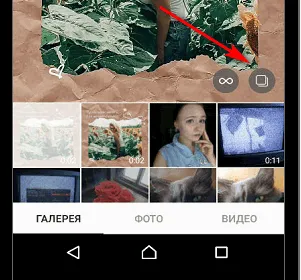
- Kattintson a „ Következő” gombra – adjon hozzá szűrőt (ha szükséges).
- Fényképek aláírása.
- Kattintson a " Megosztás" gombra.
Ha mindent helyesen csinált, a fotók hozzáadódnak a bejegyzéshez, és megjelennek a hírfolyamban. A körhinta létrehozásakor ügyeljen a kiválasztott képsorra. A kiadványban elsőként az „1” számmal ellátott fotó jelenik meg.
Létrehozás iPhone-on
Az iPhone tulajdonosoknak lehetőségük van körhinta létrehozására is. Ehhez szüksége van:
- Nyissa meg az Instagram alkalmazást.
- Kattintson a kereszttel jelölt ikonra (alsó vezérlőpult).
- Kattintson a kettős négyzetre a következő felirattal: " Válasszon ki többet".
- Válassza ki a fényképeket abban a sorrendben, ahogyan azok a csúszkában megjelennek.
- Nyomja meg a „ Tovább” gombot – alkalmazza a szűrőket.
- Szöveg hozzáadása – nyomja meg a „ Megosztás” gombot.
Szükség esetén a fotó feletti 3 pontra kattintva és a kívánt művelet kiválasztásával a kiadvány szerkeszthető.
Hogyan készítsünk körhintát számítógépből
Néha nem lehet okostelefont használni, így számítógépről is beléphet a közösségi hálózatba. Ha számítógépről körhintat szeretne készíteni, a harmadik féltől származó SMMplanner erőforrást kell használnia.
A körhinta a számítógépen emulátoron vagy Windows 10-es alkalmazáson keresztül hajtható végre. Ha nem tetszenek ezek a lehetőségek, akkor használja az SmmPlaner.com oldalt, ahol van egy próbaidőszak (ingyenes). De mégis, ha ingyenesen szeretne hostolni számítógépen, azt tanácsolom, hogy telepítsen egy emulátort vagy egy alkalmazást a Windows 10 rendszerhez.
Az oldal lehetővé teszi a bejegyzések ütemezett közzétételét. Ehhez szüksége van:
- Nyissa meg az smmplanner.com webhelyet.
- Hozzon létre egy új fiókot a gombra kattintva" Regisztráció".
- Töltse ki az összes kötelező mezőt.
- Lépjen a " Fiókok" fülre (bal oldali panel).
- Válassza az Instagramot – lépjen a „ Bejegyzések” részre.
- Kattintson a " Bejegyzés ütemezése" gombra – kattintson a " Fotó/videó" gombra.
- Ismételje meg a 8. lépést (amíg az összes képet hozzáadta).
- Írja meg a bejegyzés szövegét - adja meg a feladás dátumát és időpontját.
- Nyomja meg az " OK" gombot.
Ha mindent helyesen csinált, a bejegyzés a megadott időpontban megjelenik a hírfolyamban. Ahhoz, hogy a körhinta megjelenjen a kiadványon, legfeljebb 10 fotót kell elhelyeznie.
Ha Windows 10 operációs rendszert futtató számítógépen szeretne körhintat létrehozni, telepítenie kell az Instagram alkalmazást a számítógépére. Ehhez lépjen be az "Áruházba", majd keresse meg a programot. A bejegyzést ugyanúgy tesszük közzé, mint mobileszközön.
Hány fényképet lehet hozzáadni az Instagram körhintahoz
Legfeljebb 10 fotó kerül az Instagram-körhintaba. Lehet, hogy kevesebb kép lesz, de mindig legalább kettő. Ha nagyobb számú fotót kell elhelyeznie, készítsen új kiadványt. Javasoljuk, hogy a szövegbe írja be: "Nézze meg a folytatást a 2-es körhintaban".
Ahhoz, hogy megértse, hány kép van hozzáadva a csúszkához, figyelnie kell a kép alatti pontok számára. A kiválasztott képeket a profilban való közzétételkor számokkal jelöljük.
Fotó hozzáadása vagy eltávolítása egy meglévő körhintahoz
Néha a felhasználónak fényképet kell hozzáadnia a körhintahoz, hogy értelmes legyen. A fejlesztők nem láttak előre ilyen lehetőséget. Ez vonatkozik a képnek a keretből való eltávolítására is.
A probléma megoldásához újból közzé kell tennie a bejegyzést, módosítva a fotók számát és sorrendjét. Előtte törölnie kell a régi bejegyzést.
Ezértszükséges:
- Indítsa el az Instagramot okostelefonján.
- Lépjen a fiókbeállításokhoz a személy ikonra (jobb alsó sarokban) kattintva.
- Válasszon ki egy felesleges kiadványt.
- Kattintson a 3 pontra (jobb felső sarokban).
- Kattintson a feliratra: "Törlés".
- Erősítse meg az eltávolítási eljárást.
- A ház ikonra kattintva térjen vissza a főoldalra.
Ha minden helyesen történik, a bejegyzés eltűnik a hírfolyamból. A Bluestacks emulátor segítségével számítógépről is lehet körhintat készíteni az Instagramban. A közösségi hálózat felülete ugyanaz, mint egy Android mobileszközön.
KövetkezőOlvassa el tovabba:
- Hogyan készítsünk origamit - figurák készítése papírból lépésről lépésre
- Nyaklánc készítése gyöngyökből körszövés technikájával
- Almalé készítése télre
- Az újságból manikűr készítése egyszerű, gyors és érdekes
- Az Instagramban számítógépes módszerekkel és programokkal dolgozunk